Защо не мога да споделям местоположението си в моя iPhone? Ако се опитвате да използвате функцията за споделяне на местоположението на iPhone и тя не работи, има няколко причини, поради които това може да се случи. Може да е необходимо да включите определени настройки, iPhone ви може да има слаб сигнал или да е нещо друго. Нека да разгледаме всички начини да поправите нещата, когато споделянето на местоположението е недостъпно.
Лесни начини за поправяне на проблема, когато споделянето на местоположението на iPhone не работи
Ако споделянето на местоположението не работи на вашия iPhone, има няколко лесни неща, които да направите, за да заработи отново споделеното местоположение.
- Уверете се, че вашият iPhone софтуер е актуализиран.
- Ако вашата iOS вече е актуализирана, рестартирайте вашия iPhone.
- Проверете страницата за състоянието на системата на Apple, за да се уверите, че точката до Find My е зелена.
- Уверете се, че Location Services are turned on. Ако предпочитате, можете да включите Location Services само докато приложението е включено.
- Проверете дали Find My is turned on.
- Уверете се, че Самолетен режим е изключен.
Споделянето на местоположението все още не е достъпно? Прочетете по-нататък, за да откриете още начини да накарате споделянето на местоположението на вашия iPhone да заработи отново.
 Открийте скритите функции на вашия iPhoneПолучавайте ежедневни съвети (с екранни снимки и ясни инструкции), за да можете да овладеете вашия iPhone само за една минута на ден.
Открийте скритите функции на вашия iPhoneПолучавайте ежедневни съвети (с екранни снимки и ясни инструкции), за да можете да овладеете вашия iPhone само за една минута на ден.
Проверка на клетъчния/ Wi-Fi сигнал
Вашият iPhone се нуждае от силен клетъчен или Wi-Fi сигнал, в противен случай споделянето на местоположението ще бъде недостъпно. За да направите това, погледнете в горния десен ъгъл на екрана си.
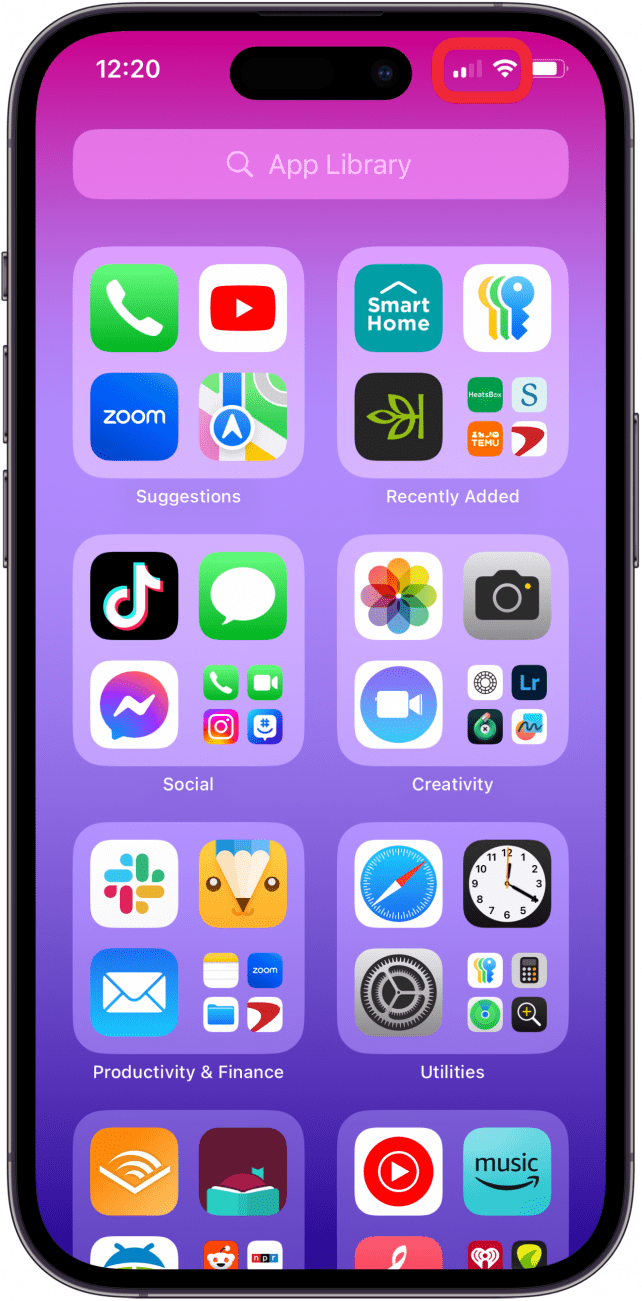
Иконата на стълбичка показва силата на клетъчния ви сигнал; колкото повече бели ленти, толкова по-силен е сигналът. Ако имате iPhone 12 или по-нов, може да видите символ 5G. Ако имате по-стари iPhone-и, може да видите 3G или 4G. Ако нямате ленти, уверете се, че клетъчните данни са включени. Ако клетъчните данни не работят, свържете се с вашия доставчик на клетъчни услуги. Възможно е да има прекъсване на услугата, да има временна неизправност или да се наложи да платите сметката си!
Защо не мога да споделям местоположението си в моя iPhone? Ако се опитвате да използвате функцията за споделяне на местоположението на iPhone и тя не работи, има няколко причини, поради които това може да се случи. Може да е необходимо да включите определени настройки, iPhone ви може да има слаб сигнал или да е нещо друго. Нека да разгледаме всички начини да поправите нещата, когато споделянето на местоположението е недостъпно.
Лесни начини за поправяне на проблема, когато споделянето на местоположението на iPhone не работи
Ако споделянето на местоположението не работи на вашия iPhone, има няколко лесни неща, които да направите, за да заработи отново споделеното местоположение.
- Уверете се, че вашият iPhone софтуер е актуализиран.
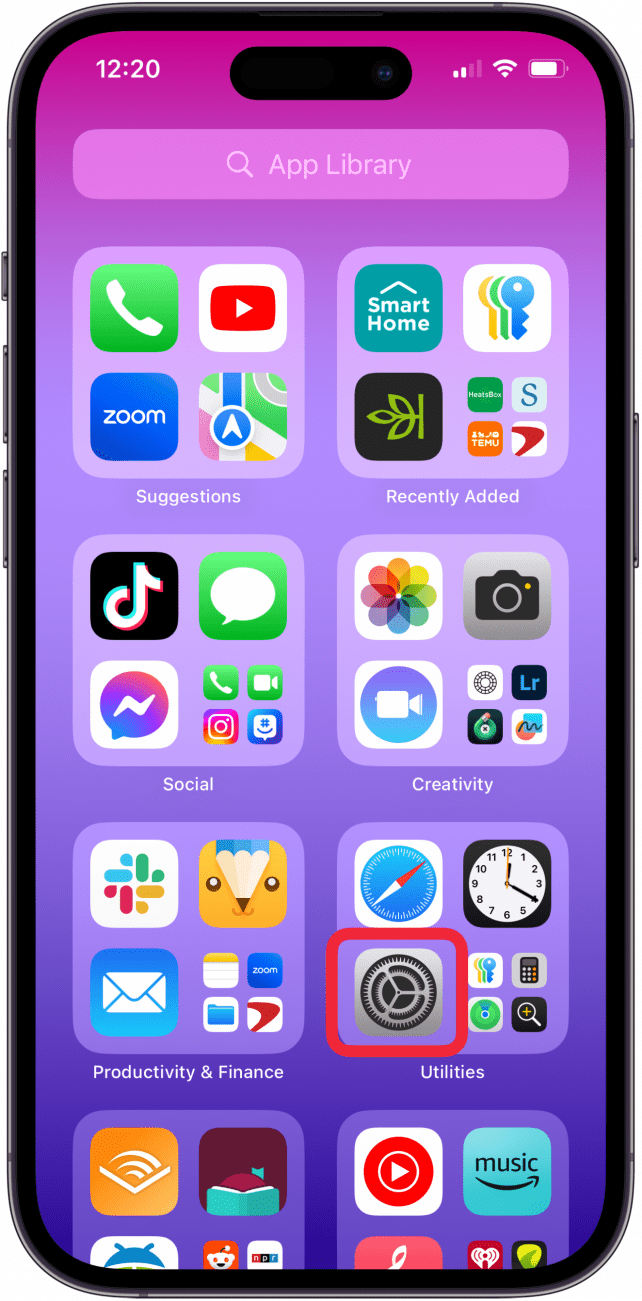
- Ако вашата iOS вече е актуализирана, рестартирайте вашия iPhone.
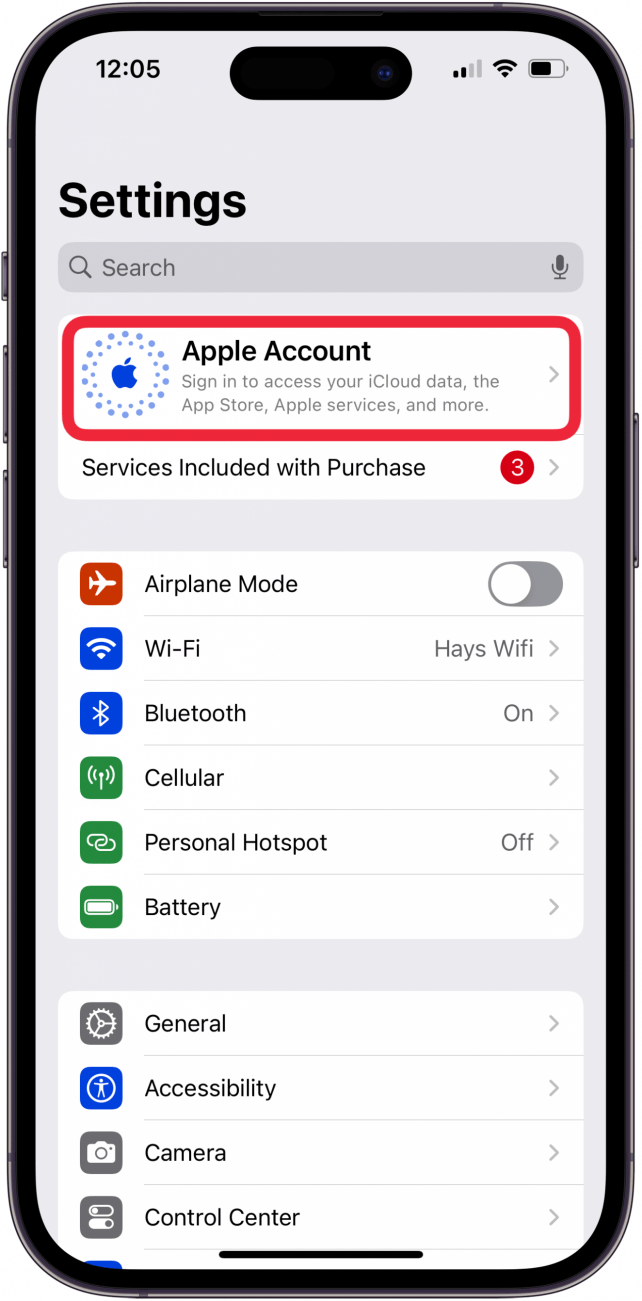
- Проверете страницата за състоянието на системата на Apple, за да се уверите, че точката до Find My е зелена.
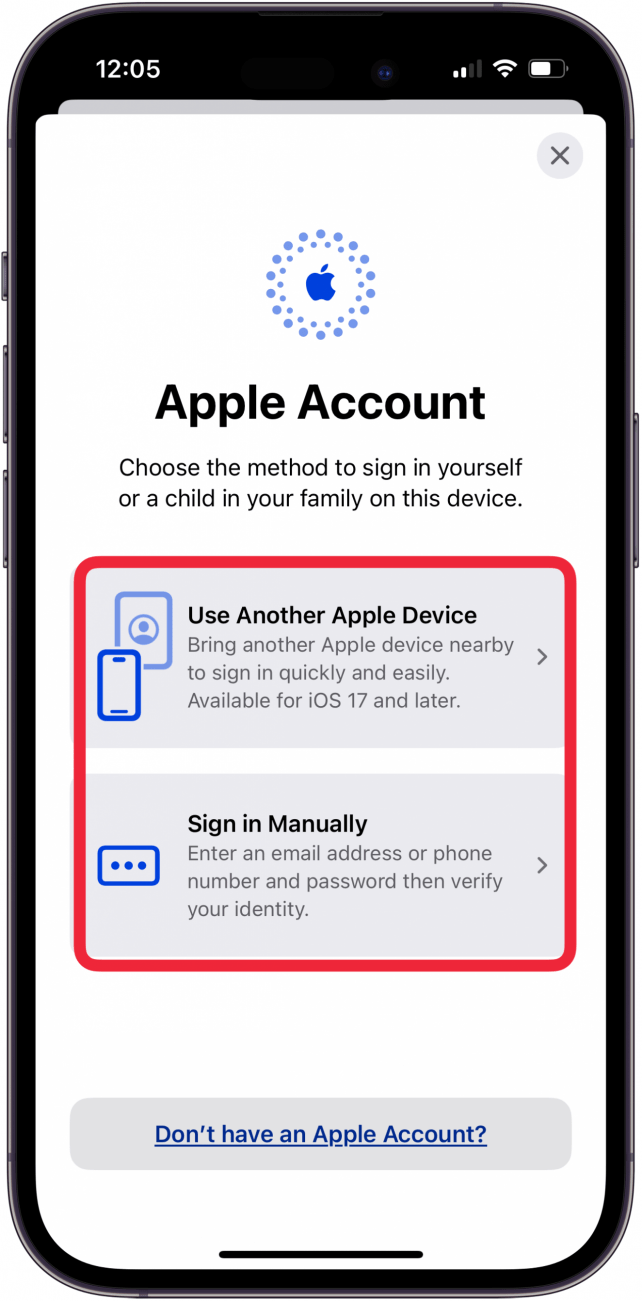
Уверете се, че Location Services are turned on. Ако предпочитате, можете да включите Location Services само докато приложението е включено.Проверете дали Find My is turned on.
Уверете се, че Самолетен режим е изключен.
- Споделянето на местоположението все още не е достъпно? Прочетете по-нататък, за да откриете още начини да накарате споделянето на местоположението на вашия iPhone да заработи отново.
- Открийте скритите функции на вашия iPhoneПолучавайте ежедневни съвети (с екранни снимки и ясни инструкции), за да можете да овладеете вашия iPhone само за една минута на ден.
- Проверка на клетъчния/ Wi-Fi сигнал
